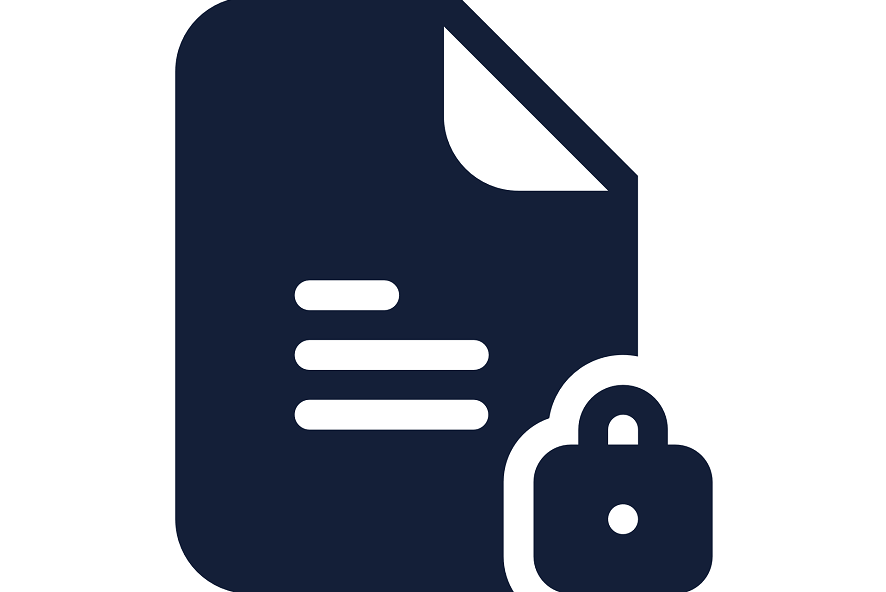
Cyberkriminelle og hackere er alltid på jakt etter brukersensitive data. Når du lar viktige filer ulåst på datamaskinen, kan alle få tilgang til dem og manipulere dem av flere grunner. Når paret med avanserte hacking teknikker og ubeskyttet cybersphere, låse kritiske filer er uunngåelig.
vi møter ofte hacking og uautoriserte datatilgangssaker som fører til katastrofale utfall, dvs., lekker noens personlige filer eller utflukt sine forretningshemmeligheter. Men det gode er at vi kan hindre at dette skjer. Ved å distribuere sterke filpassord og kryptere brukersensitive data, kan vi unngå hacking / data misbruk trusler til et betydelig nivå.
her oppstår et spørsmål, hvordan å låse en fil I Windows 10, 9, 8 eller andre operativsystemer? Bruker du et standard fillåsingsverktøy eller separat programvare er nødvendig? Hvis du tenker over disse faktorene for å passordbeskytte filene dine, har vi dekket deg. I dag forklarer vi hvordan du kan låse en fil med Windows innebygde krypteringsverktøy og frittstående filskap som sikrer dataene dine mot flere cybertrusler.
Så, la oss dykke inn og styrke dine viktige filer sikkerhet teppe!
Innholdsfortegnelse
Hvorfor Skal Vi Passordbeskytte Eller Kryptere Filer?
Mange bruker et oppføringspassord for sine datamaskiner og kaller det en dag uten å innse at noen kan misbruke dataene sine. Enten du bruker et delt system på jobben eller flere familiemedlemmer kan få tilgang til din personlige datamaskin, låse filene dine er obligatorisk. Spesielt hvis du har brukerfølsomme data på systemet ditt, må du aldri la det være ubeskyttet. Her er de viktigste årsakene til at vi bør passord eller kryptere filer På Windows:
Forhindre Uautorisert Filtilgang
et fungerende skrivebord inneholder viktige filer og informasjon som du ikke kan overføre til en personlig datamaskin på grunn av ulike arbeidsplasspolicyer. Når noen får tilgang til filene dine uten din godkjenning, kan de misbruke dem, endre sin essens, eller lekke dem, til slutt risikere dine forretningshemmeligheter. Derfor er passordkryptering viktig for forretningsdokumenter og personlige filer som du ikke kan risikere å miste. Enten du velger å kryptere systemfilene eller låse en fil uten å omorganisere den, er det mulig med autentiske filskap.
Beskytt Brukersensitive & Inntektsgenererende Data
e-bøker, e-handelsinnhold, opplæringskurs, verdiinnhold og inntektsgenererende filer krever ekstra sikkerhet fra cybertrusler. Når du lar disse inntektsgenererende filene være åpne, kan alle manipulere dem. Det har vært tilfeller når datamaskinen reparatører eller delere outed brukernes kritiske filer, fører til betydelige tap. Når noen er ansvarlig for selskapets kritiske informasjon, bør utsikt over betydningen av passordkryptering være utenfor diagrammene.
Oppretthold Personvernet Selv På Delte Datamaskiner
må du dele datamaskinen med en kollega eller et søsken? Ingen bekymringer, fordi du enkelt kan passordbeskytte filer for å opprettholde ditt privatliv og holde viktige filer skjult fra andre brukere. Når du låser en fil eller mappe med en dyktig fillåsingsverktøy, kan du kategorisere dataene dine i ulike seksjoner og passordbeskytte den for fremtidig bruk. Husk å velge en uncrackable passord mens du bruker en fil skap og nyte fred i sinnet selv når du bruker en delt datamaskin.
Unngå Utilsiktet Deling/Sletting
Å Håndtere flere filer og mapper samtidig kan jumble ting opp, noe som resulterer i noen uhell. Hvis du regelmessig sender ut e-post med vedlegg, er det alltid mulig å velge feil fil som vedlegg, men ikke når det er låst. Når administrere en myriade av data føles overveldende, passordbeskytte filer og mapper for å sikre at de er alltid intakt. Hindre andre fra å gjøre uønskede endringer i dokumentene er et annet motiv for å kryptere filer med en pålitelig skap.
Forskjellen Mellom Kryptering Og Passordbeskyttelse I Windows 10
før vi lærer å låse en fil I Windows 10 eller passordbeskytte filer, er det smart å vite forskjellen mellom kryptering og passordbeskyttelse. Å forstå denne forskjellen vil hjelpe deg med å velge et bedre fillåsingsverktøy eller windows-krypteringsverktøy for å beskytte dataene dine.
Passordbeskyttelse
Passordbeskyttelse låser en fil eller mappe med en tilgangsnøkkel. Du vil ikke at noen skal åpne bildegalleriet eller dokumenter-mappen, så du setter en lås på den. Hvis du velger en sterk og vanskelig å knekke kode, er passordbeskyttelse et pålitelig alternativ for å sikre systemfiler og mapper. Siden alle datamaskiner ikke fremmer individuell fil-og mappelåsing, trenger du et tredjeparts låseverktøy for denne oppgaven. Den primære forskjellen mellom kryptering og passordbeskyttelse er straightforwardness av sistnevnte. Selv en nybegynner kan passordbeskytte filer på datamaskinen, mens du trenger litt kunnskap om emnet for å kryptere filer med et innebygd eller tredjepartsverktøy.
Kryptering
Kryptering er en sofistikert systembeskyttelsesteknikk som skjuler dataene dine slik at kun autoriserte personer kan få tilgang til det og forstå det. Når en bit av informasjon er kryptert, trenger du to verktøy for å dekryptere eller tyde det. For det første trenger vi en kryptering som er algoritmen for å dekode kryptert informasjon, og for det andre trenger vi en nøkkel som er kunnskapen for å forstå den aktuelle informasjonen.
Anta at du krypterer en systemfil På Windows 10 ved hjelp av den innebygde krypteringsmappen, og velg en kryptering og nøkkel som bare du vet. Nå, selv om noen klarer å krenke dine krypterte filer, vil de fortsatt ikke kunne dekode det fordi bare du kjenner krypteringsalgoritmen. Imidlertid er krypterte filer og mapper ikke 100% beskyttet mot hacking og piratkopiering trusler. En sky kryptering løsning som ikke la krypteringsnøkler eller ukrypterte data i systemet er løsningen her.
Windows Innebygd Kryptering
Windows innebygd krypteringsverktøy kalles EFS (encrypted file system) som lar deg kryptere filer og mapper PÅ NTFS. Siden dette er et forhåndsbygd verktøy, trenger du ikke en utvidelse eller fagkompetanse for å fullføre krypteringsoppgaven med den. Høyreklikk på en fil eller mappe på datamaskinen, og klikk på egenskaper-alternativet fra menylinjen. Deretter velger du kategorien avansert og finner «krypter innhold for å sikre data» fra menylinjen.
når du velger dette, har du muligheten til å enten slette filen fra datamaskinens midlertidige minne eller beholde en ukryptert kopi for senere. Når det er kryptert, vil du bare kunne få tilgang til denne filen fordi ingen andre har nøkkelen til den. EFS ER en ganske pålitelig måte å låse en fil uten å installere tredjeparts programvare som AxCrypt eller VeraCrypt, men det er ikke egnet for sensitive data.
Med Windows-Mappekryptering
Bortsett fra filkrypteringsverktøy, kan du også bruke mappekrypteringsprogramvare som lar deg sikre en hel stasjon på en gang. Når du trenger pålitelig sikkerhet for flere filer, kryptere hele mappen er smart. Her er det innebygde windows-låsemappen-cum-krypteringsverktøyet for å holde dataene dine sikret:
Med Bitlocker
Bitlocker Er en innfødt Windows – sikkerhetsfunksjon som lar deg kryptere alt på en stasjon. Når du må beskytte systemets personvern, inkludert programvare og verktøy, låser du en fil med Bitlocker. Denne funksjonen gjør kryptering og dekryptering enklere for nybegynnere som vil kryptere filer med et enkelt og gratis verktøy.
Tredjeparts Programvare For Å Kryptere Filer Og Mapper I Windows
hvis du ønsker å låse en fil uten Bitlocker eller EFS, er bruk av tredjeparts programvare Som VeraCrypt, AxCrypt eller LockDir et smart trekk. Disse verktøyene har brukervennlige dashbord hvor du kan passordbeskytte filer eller låse en fil med et uncrackable passord.
Folder Protector LockDir
Når Du må sikre høyverdige data Eller låse en fil med tredjeparts programvare, Kommer LockDir til redning. Denne sikre og effektive mappebeskytteren lar deg kryptere filer med sterke nøkler og holde dem i skjulte mapper for å forhindre uautorisert tilgang. Siden LockDir tool tilbyr flere sikkerhetsfunksjoner, kan du velge å kryptere filer med passord eller kryptere dem avhengig av tilgangshensyn knyttet til dem.
denne smarte mappebeskytterprogramvaren krever ingen installasjon enten fordi du får tilgang til den på kakasoft.com og få påloggingsinformasjonen din, du kan begynne å jobbe med det med en gang. Enten du vil låse en fil med et sterkt passord eller ønsker å kryptere noen brukersensitive data, Er LockDir veien å gå. Denne tredje del folder protector tilbyr 4 pakker for å matche dine behov. Fra bedrifter til enkeltpersoner kan alle dra nytte av dette dyktige verktøyet.
LockDir Funksjoner
- Flere sikkerhetsmoduser
- Pålitelig filsikkerhet
- Bærbar mappebeskytter
- brukervennlig dashbord
- Rimelige prispakker
Kortnummer
følg nå denne veiledningen for å lære Å Bruke Lockdir:
Trinn 1: Kopier mappebeskytter(lockdir.exe) og filen du ønsker å kryptere til samme mappe og kjøre » lockdir.exe».
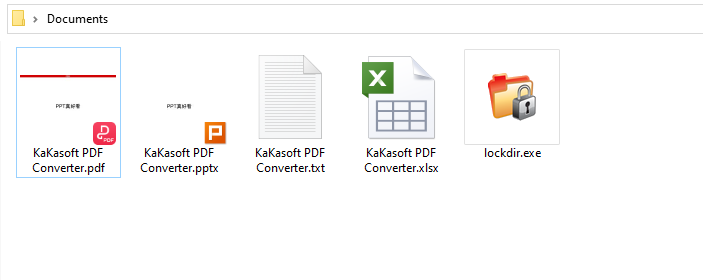
Trinn 2: Skriv inn passordet to ganger i hovedgrensesnittet til programvaren, sørg for at det angitte passordet er komplisert nok.
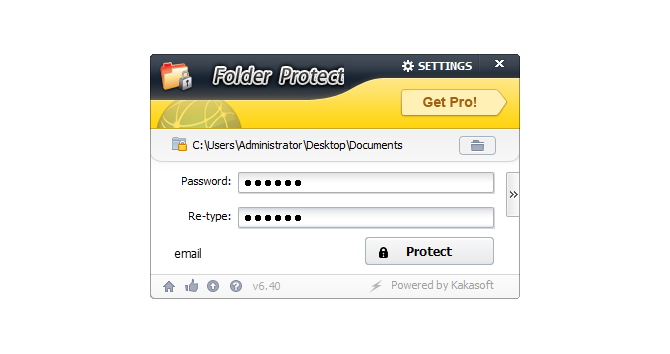
Trinn 3: nå, du må klikke på den» >> » ikonet som du ser til høyre. Her må du legge til et passordhint som hjelper deg med å huske passordet. Gi verktøyet din e-postadresse slik at du enkelt kan hente passordet hvis du glemmer det.
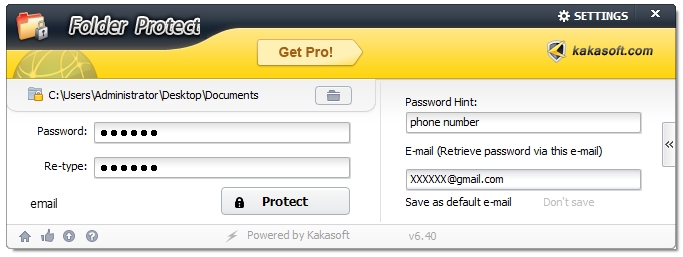
Step4: Etter Å Ha Klikket på» Beskytt » – knappen For Å Beskytte mapper, er alle dine filer/mapper skjult.
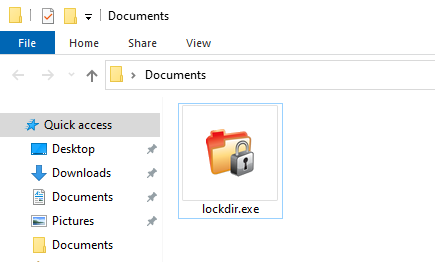
Oppsummering
Trusler Om Uautorisert tilgang og piratkopiering setter dataintegriteten din på prøve, det være seg personlige filer eller arbeidsrelatert innhold. Når du overser betydningen av passordbeskytte brukerfølsomme filer, kan det koste deg i fremtiden. Men, med hundrevis av fil skap og kryptering verktøy på markedet, velge en som er nok dine krav er vanskelig.
derfor forklarte Vi noen av de mest pålitelige og enkle å håndtere fillåsingsverktøyene for å gjøre denne oppgaven enklere for deg. Hvis du vil ha databeskyttelse på moderat nivå, velger Du Windows innebygde krypteringsfunksjoner som lar deg skjule viktige filer fra andre brukere. Men hvis dataene dine er kritiske, gå til en tredjeparts mappebeskytter som aldri utsetter filene dine for eksterne trusler og holder det enkelt å administrere.